
Utiliser Photos iCloud sur Mac
Avec Photos iCloud, toutes les photos et vidéos de votre photothèque sont stockées dans iCloud de sorte que vous pouvez y accéder à partir de votre Mac, PC, iPhone, iPad ou Apple TV et sur iCloud.com.
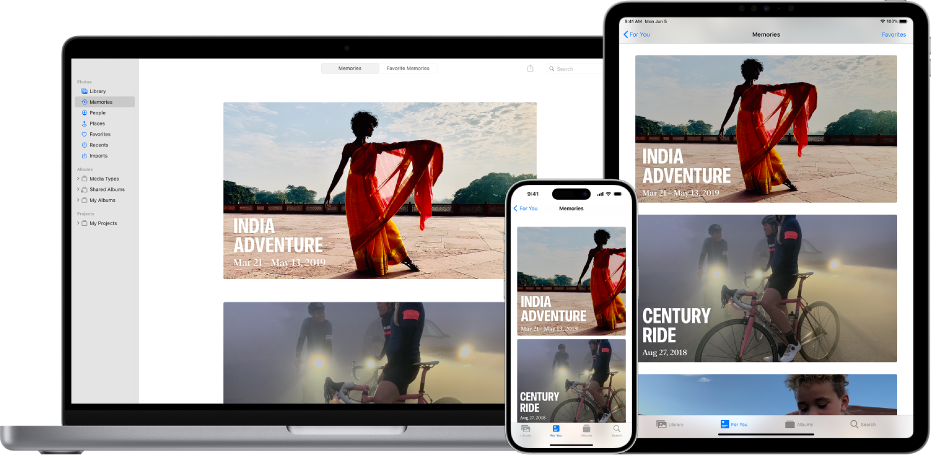
Toutes les nouvelles photos et vidéos que vous ajoutez à Photos apparaissent sur tous les appareils sur lesquels la fonctionnalité Photos iCloud est activée. Vos photos et albums sont organisés de la même manière sur tous vos appareils. Si vous apportez des modifications ou supprimez des éléments, les changements apparaissent sur tous vos appareils. Quand vous utilisez un nouvel appareil, Photos iCloud synchronise rapidement votre photothèque.
Avant de commencer
Vérifiez que les logiciels les plus récents sont installés sur votre Mac et les autres appareils. Mettez à jour la plus récente version de macOS sur votre Mac, ou d’iOS ou d’iPadOS sur votre iPhone ou iPad.
Pour vous connecter avec un identifiant Apple : Si vous n’avez pas déjà initié une connexion avec votre identifiant Apple, choisissez le menu Pomme

Activer Photos iCloud
Dans l’app Photos
 sur votre Mac, choisissez Photos > Réglages, puis cliquez sur iCloud.
sur votre Mac, choisissez Photos > Réglages, puis cliquez sur iCloud.Cochez la case Photos iCloud.
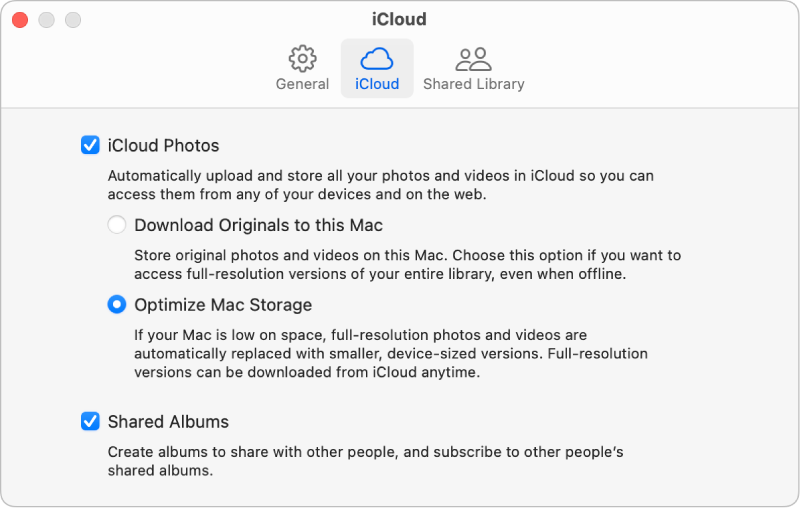
Sélectionnez l’une des options suivantes :
Télécharger les originaux sur ce Mac : Stocke les versions de vos photos en taille maximale sur Mac et dans iCloud.
Optimiser le stockage du Mac : Stocke des versions plus petites de vos photos sur votre Mac lorsque l’espace de stockage est limité et conserve la version originale en taille réelle des photos sur iCloud. Choisissez cette option pour économiser de l’espace sur votre Mac. Pour restaurer les originaux sur votre Mac, sélectionnez simplement « Télécharger les originaux sur ce Mac ».
Lorsque vous ouvrez Photos iCloud pour la première fois, le téléversement de vos photos vers iCloud peut prendre du temps. Vous pouvez continuer d’utiliser Photos pendant que vos photos sont téléversées.
Pour que Photos iCloud synchronise les photos sur tous vos appareils, activez Photos iCloud partout avec le même identifiant Apple.
Arrêter d’utiliser Photos iCloud sur un Mac
Vous pouvez désactiver Photos iCloud sur votre Mac pour que les photos ne soient pas synchronisées entre votre Mac et vos autres appareils.
Dans l’app Photos
 sur votre Mac, choisissez Photos > Réglages, puis cliquez sur iCloud.
sur votre Mac, choisissez Photos > Réglages, puis cliquez sur iCloud.Décochez la case Photos iCloud.
Cliquez sur Télécharger pour télécharger sur votre Mac vos photos et vidéos à partir d’iCloud, ou cliquez sur Supprimer du Mac pour supprimer toutes les photos et vidéos qui n’ont pas été complètement téléchargées.
Après la désactivation de Photos iCloud sur votre Mac, votre photothèque reste sur iCloud et est accessible par vos autres appareils utilisant Photos iCloud.
Arrêter d’utiliser Photos iCloud sur tous les ordinateurs et appareils Apple
Sur votre Mac, choisissez le menu Pomme

Si vous ne voyez pas votre nom, cliquez sur « Connectez-vous avec votre identifiant Apple » pour vous connecter avec votre identifiant Apple ou pour en créer un.
Cliquez sur iCloud à droite.
Cliquez sur le bouton Gérer, cliquez sur Photos, puis cliquez sur « Désactiver et supprimer ».
AVERTISSEMENT : Si vous désactivez Photos iCloud sur tous vos appareils, vos photos et vos vidéos seront supprimées de iCloud dans les 30 jours et vous ne pourrez plus les récupérer, sauf si vous cliquez auparavant sur Annuler suppression.